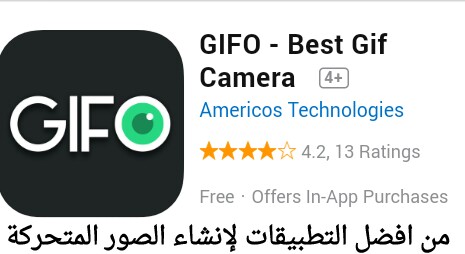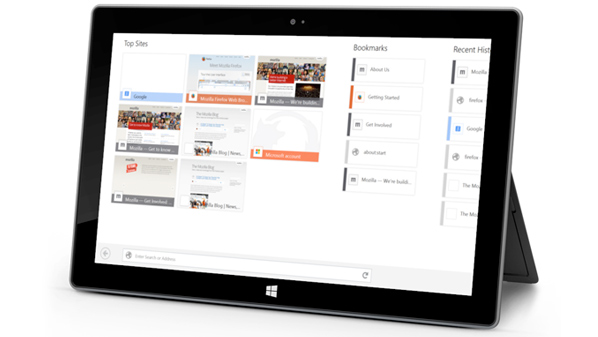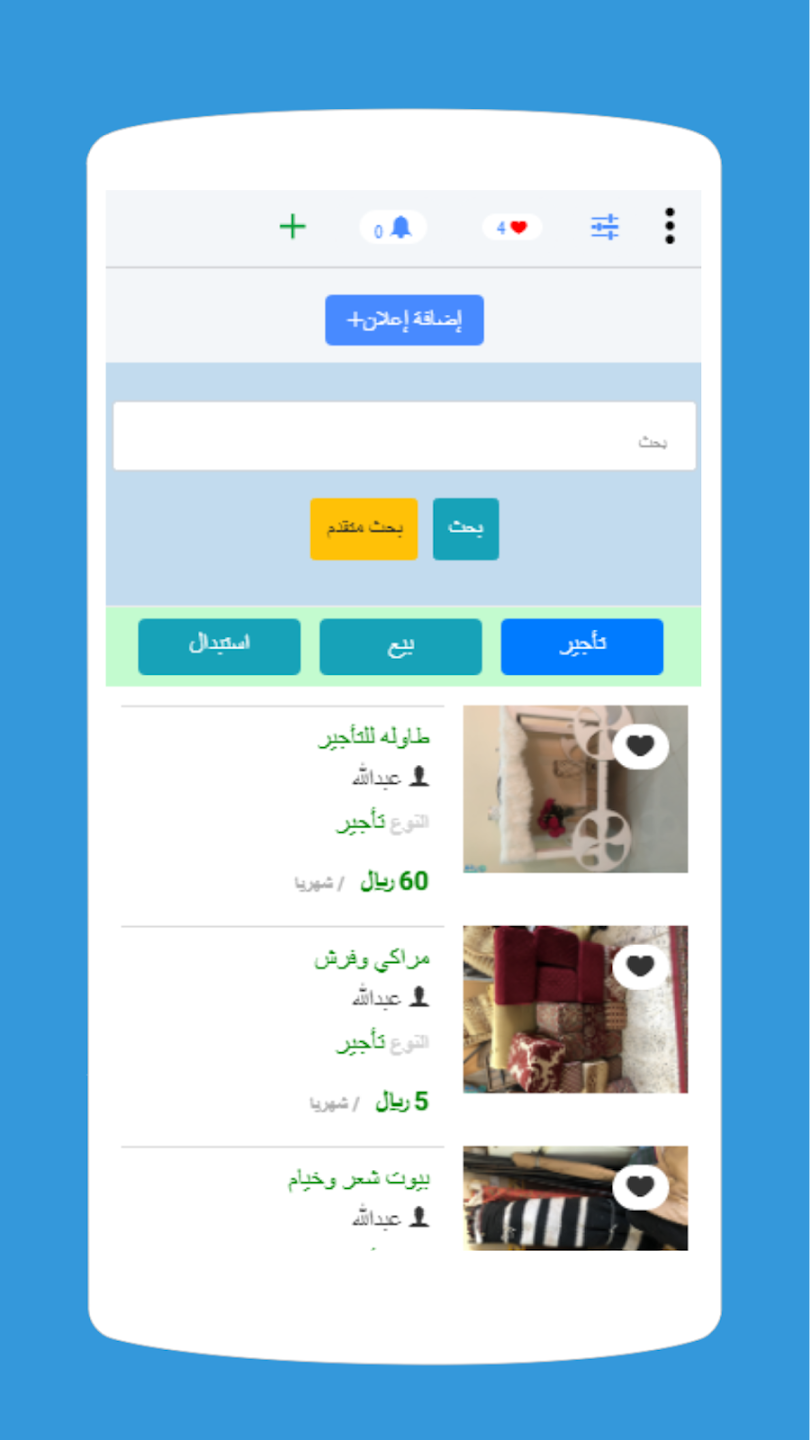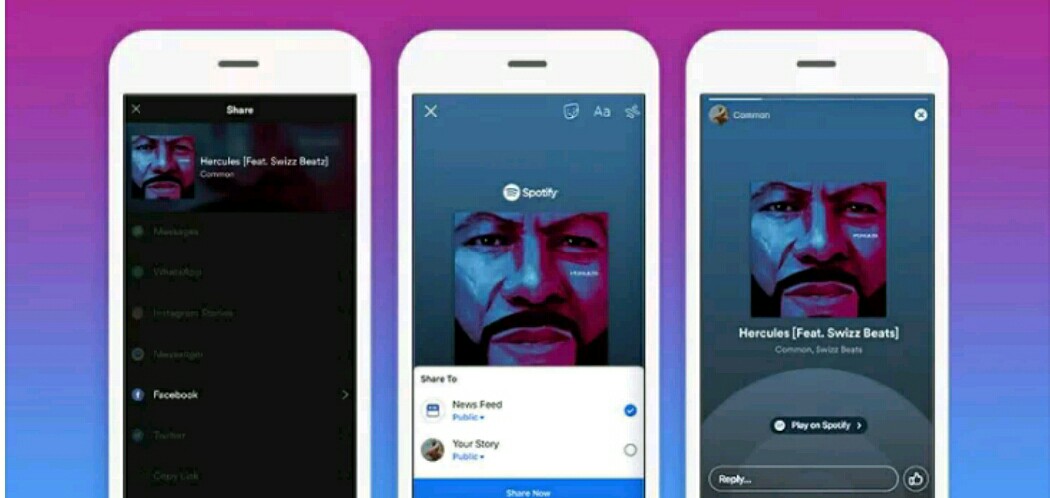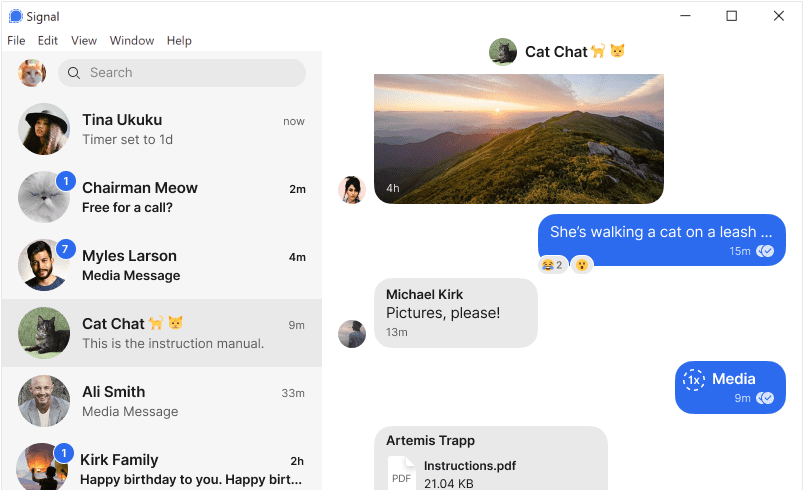
يعد الانتقال من WhatsApp إلى Signal سهلاً مثل إنشاء ملف التعريف الخاص بك على الأخير من خلال توفير رقم هاتفك ثم إلغاء تثبيت التطبيق السابق من جهازك.
لكن نقل الدردشات من WhatsApp و Signal غير ممكن محليًا.
قد يكون هذا أحد الأسباب التي جعلت العديد من المستخدمين يلتزمون بالتطبيق المملوك لـ Facebook. ومع ذلك ، هناك حل بديل لنقل مجموعات WhatsApp الخاصة بك إلى تطبيق Signal باتباع بعض الخطوات البسيطة. هذه قابلة للتطبيق على حد سواء لمستخدمي Android و iOS.
قبل البدء في هذا البرنامج التعليمي ، من المهم ملاحظة أن الحل البديل قابل للتطبيق فقط في نقل مجموعات WhatsApp إلى Signal.
لا يسمح لك هذا بنقل محادثات WhatsApp الخاصة بك إلى Signal. لا يمكن أيضًا استخدامه لنقل محادثات مجموعة WhatsApp الحالية إلى تطبيق Signal.
كيفية نقل مجموعات WhatsApp إلى Signal:
فيما يلي الخطوات التي يمكنك اتباعها على هاتف Android أو iPhone لنقل مجموعات WhatsApp إلى Signal.
– تأكد من أن لديك أحدث إصدار من تطبيق Signal لتيسير الانتقال.
-افتح تطبيق Signal على هاتفك.
-اضغط على قائمة النقاط الثلاث المتاحة من الزاوية العلوية اليمنى من الشاشة في حال كان لديك هاتف يعمل بنظام Android ثم انقر فوق خيار المجموعة الجديدة.
-إذا كان لديك جهاز iPhone ، فيمكنك القيام بذلك عن طريق النقر فوق رمز القلم الرصاص من الجانب العلوي الأيمن من الشاشة.
-يمكنك إما تحديد بعض أعضاء مجموعتك أو الضغط على زر تخطي.
-يمكنك إضافة أعضاء مجموعتك في مرحلة لاحقة. الآن ، أعط اسمًا لمجموعتك. قد يكون هذا هو نفس الاسم الذي تريد نقله من WhatsApp إلى Signal.
-سيُطلب منك الآن من خلال مربع حوار منبثق لدعوة الأصدقاء عبر رابط. ما عليك سوى النقر فوق الزر تمكين ومشاركة الرابط المتاح في هذا المربع المنبثق.
-سيؤدي ذلك إلى ظهور قائمة تتيح لك العثور على طرق لمشاركة رابط مجموعتك. اختر نسخ من تلك القائمة. الآن ، افتح مجموعة WhatsApp التي تريد نقلها إلى Signal.
الصق رابط المجموعة الذي نسخته من Signal سيسمح ذلك لأعضاء مجموعة WhatsApp الخاصة بك بالانتقال إلى مجموعة Signal التي تم إنشاؤها حديثًا.
بمجرد نقل جميع أعضائك إلى مجموعة Signal الخاصة بك ، يمكنك إيقاف تشغيل الارتباط الذي قمت بتمكينه.
سيساعد هذا في تجنب السماح لأي غرباء بالانضمام إلى مجموعتك.
لتحميل التطبيق لكل الاجهزة من هنا